Telefonas be signalo, silpnas telefono signalas ir kaip jį ištaisyti

Štai būdai, kaip ištaisyti telefono be signalo klaidą. Aukščiau nurodytus būdus galite atlikti tiek iOS, tiek Android operacinėse sistemose.

Tikrai matėte pranešimą be paslaugos ir jūsų telefonas negali skambinti ar pasiekti mobiliųjų duomenų. Arba bent jau turite silpną ir pertraukiamą signalą.
Šios klaidos priežasčių yra daug ir dažnai jos nėra akivaizdžios. Ir yra daug būdų, kaip vartotojai gali tai išspręsti. Toliau pateikiami būdai, kaip ištaisyti prarastą telefono signalą ir silpną telefono signalą. Kai kurie būdai jums bus žinomi, tačiau yra ir tokių, kurie jus nustebins.
Išimkite SIM kortelę ir vėl įdėkite
Tai vienas iš pagrindinių būdų, kaip ištaisyti šią klaidą. Dėl kokios nors priežasties SIM kortelė nebeprijungta prie išmaniojo telefono. Išėmus SIM kortelę ir vėl ją įdėjus, ši problema gali būti išspręsta ir problema, dėl kurios nebus teikiamos paslaugos.
Taip pat galite pabandyti įpūsti į SIM kortelės angą prieš vėl įdėdami SIM kortelę, kad pašalintumėte visas dulkes ar daleles, kurios gali trukdyti tinkamai prisijungti prie telefono metalinių gnybtų, jungiančių prie metalinio lusto kortelėje. Jūsų SIM.

Iš naujo paleiskite telefoną
Taip pat pagrindinis būdas ištaisyti signalo praradimą išmaniuosiuose telefonuose. Sistema bus paleista iš naujo, kad atkurtų jūsų paslaugą, nes tai padeda pašalinti programinės įrangos trikdžius, atsirandančius, kai antenos signalai pereina iš vieno bokšto į kitą.
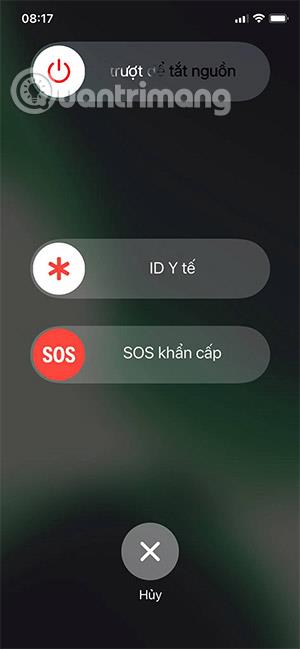
Perjungti į lėktuvo režimą

Kitas paprastas būdas ištaisyti prarastą paslaugos klaidą. Tiesiog nuleiskite valdymo centrą ir įjunkite bei išjunkite lėktuvo režimą . Arba eikite į Nustatymai -> Bendrieji -> Lėktuvo režimas. Tai atkurs jūsų mobiliojo telefono paslaugą, vėl prijungus signalą prie artimesnio mobiliojo ryšio bokšto.
Įsitikinkite, kad jūsų telefono data ir laikas yra teisingi
Kartais data ir laikas nėra tinkamai sinchronizuojami su dabartiniu laiku, o tai taip pat sukelia ne paslaugų klaidą. Jums tereikia eiti į Nustatymai> Bendrieji nustatymai> Data ir laikas. Čia vėl perjunkite Nustatyti automatiškai.
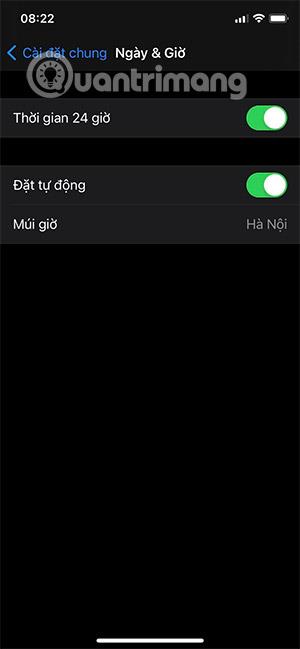
Iš naujo įdiekite tinklo nustatymus
Dėl šio metodo prarasite tinklo duomenis, pvz., wifi slaptažodį, tinklo duomenis... Tačiau tai yra būtinas būdas iš naujo nustatyti mobiliųjų duomenų sistemą. Tiesiog pasirinkite Nustatymai > Bendrieji > Atstatyti > Iš naujo nustatyti tinklo nustatymus , tada įveskite savo prieigos kodą ir bakstelėkite Reset Network Settings.
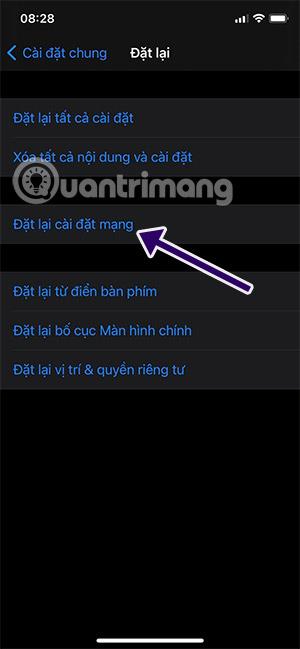
Keisti balsą ir duomenis
Šis metodas taip pat gali lengvai išspręsti „No Service“ klaidą jūsų „iPhone“ . Galite eiti į Nustatymai > Mobilusis > Mobiliųjų duomenų parinktys > Balsas ir duomenys ir perjungti iš 3G į 4G.
Priežastis ta, kad kai kuriose srityse 3G signalai yra stipresni, o kai kuriuose – stipresni 4G arba LTE signalai, nes signalų bokštai su atitinkama technologija yra arti.
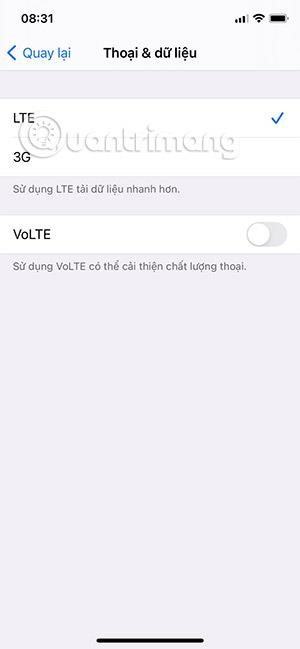
Iš naujo nustatykite visus nustatymus
Jei pirmiau minėti metodai neveikia, eikite į Nustatymai > Bendrieji > Atstatyti > Iš naujo nustatyti visus nustatymus . Įveskite slaptažodį ir patvirtinkite naudodami Reset all settings, taip iš naujo nustatysite visus diegimo sistemos nustatymus neprarandant duomenų.
Telefonas pateko į vandenį
Kaip ir daugelis kitų elektroninių prietaisų, išmanieji telefonai taip pat nemėgsta vandens. Jei telefonas sušlaps, jis vis tiek gali veikti, tačiau vanduo galėjo pažeisti dalis, atsakingas už tai, kad SIM kortelė tinkamai veiktų.
Skirtingai nuo pirmiau minėtų metodų, jei jūsų telefonas pateko į vandenį, turite paprašyti telefono remonto meistrų, kad padėtų jį sutvarkyti. Arba pakeiskite arba suremontuokite grandines plokštes ar susijusius komponentus.
Programinės įrangos klaida
Kartais tam tikroje telefono versijoje ir operacinėje sistemoje yra klaidų, kurios nesukelia paslaugų problemų. Pavyzdžiui, buvo atvejis, kai tik du kartus įjungus ir išjungus lėktuvo režimą, paslauga nebuvo teikiama.
Arba, jei vartotojai atnaujina į iOS versijas, tai taip pat gali nesukelti aptarnavimo klaidos. Tokiu atveju išbandykite kai kuriuos iš aukščiau pateiktų būdų arba nuneškite jį į techninį centrą ar remonto dirbtuvę, kad gautumėte patarimų ir pataisytumėte.
Atnaujinkite naujausią programinę įrangą
Paprastai „iOS“ arba „Android“ naujinimai apima pataisymus, kad sistema būtų geriausiai suderinama su mobiliojo ryšio paslaugų teikėjo tinklo nustatymais, kad būtų užtikrintas geriausias tinklo ryšys. Ši parinktis „iOS“ bus labiau įmanoma.
Todėl įsitikinkite, kad turite naujausią atnaujintą iOS versiją. Prisijunkite prie „Wi-Fi“ tinklo, tada eikite į „Settings“ > „General“ > „Software Update“ ir pažiūrėkite, ar yra naujinimas. Jei yra, atsisiųskite ir įdiekite naujinimą.
Aukščiau pateikiami keli būdai, kaip ištaisyti telefono be signalo klaidą. Aukščiau nurodytus būdus galite atlikti tiek iOS, tiek Android operacinėse sistemose. Arba galite pamatyti Kaip ištaisyti SIM kortelės neatpažinimo klaidą „Android“ .
Žiūrėti daugiau:
Garso patikrinimas yra nedidelė, bet gana naudinga „iPhone“ telefonų funkcija.
„Photos“ programėlėje „iPhone“ yra prisiminimų funkcija, kuri sukuria nuotraukų ir vaizdo įrašų rinkinius su muzika kaip filme.
„Apple Music“ išaugo ypač didelė nuo tada, kai pirmą kartą buvo pristatyta 2015 m. Iki šiol tai yra antra pagal dydį mokama muzikos srautinio perdavimo platforma pasaulyje po „Spotify“. Be muzikos albumų, Apple Music taip pat yra tūkstančiai muzikinių vaizdo įrašų, visą parą veikiančių radijo stočių ir daugybės kitų paslaugų.
Jei norite, kad vaizdo įrašuose skambėtų foninė muzika, o tiksliau įrašytų dainą kaip foninę vaizdo įrašo muziką, yra labai paprastas sprendimas.
Nors „iPhone“ yra integruota programa „Weather“, kartais ji nepateikia pakankamai išsamių duomenų. Jei norite ką nors pridėti, „App Store“ yra daugybė parinkčių.
Naudotojai ne tik bendrina nuotraukas iš albumų, bet ir gali pridėti nuotraukų prie bendrinamų albumų iPhone. Galite automatiškai pridėti nuotraukų prie bendrinamų albumų, nereikės vėl dirbti iš albumo.
Yra du greitesni ir paprastesni būdai Apple įrenginyje nustatyti atgalinę atskaitą / laikmatį.
„App Store“ yra tūkstančiai puikių programų, kurių dar nebandėte. Įprasti paieškos terminai gali būti nenaudingi, jei norite atrasti unikalių programų, be to, nesmagu pradėti begalinį slinkimą atsitiktiniais raktiniais žodžiais.
„Blur Video“ yra programa, kuri sulieja scenas arba bet kokį norimą turinį telefone, kad padėtų mums gauti patinkantį vaizdą.
Šis straipsnis padės jums įdiegti „Google Chrome“ kaip numatytąją naršyklę „iOS 14“.









